Le PDF est un format de fichier populaire, polyvalent et sécurisé pour le partage de documents en ligne. Cependant, cela peut devenir compliqué à visualiser et modifier un fichier PDF sans la bonne application.
Heureusement, il existe de nombreux éditeurs PDF disponibles pour vous aider à corriger les erreurs sur un document important, remplissez formulaires, ajouter une signature à un contrat, modifier des images et plus encore.

Certaines de ces applications sont basées sur le Web tandis que d'autres doublent comme Rédacteurs et imprimantes PDF afin que vous puissiez modifier vos documents et les imprimer, ou les partager avec d'autres si vous le souhaitez. Cependant, les éditeurs de PDF en ligne ne sont pas aussi riches en fonctionnalités que leurs homologues de bureau, et il existe un risque que votre fichier soit exposé à Internet, ce qui peut être préoccupant si le document contient des informations confidentielles ou sensibles.
Vous trouverez ci-dessous une liste des meilleurs éditeurs PDF pour Windows 10 pour vous aider à apporter des modifications à vos fichiers PDF.
Meilleurs éditeurs PDF pour Windows 10
Le meilleur éditeur PDF pour Windows 10 facilite et simplifie la modification de vos documents ou la modification des images sans avoir besoin de les convertir en différents formats. Il existe un certain nombre d'options gratuites et payantes, mais nous avons rassemblé certaines des meilleures pour l'école, les affaires ou un usage général.
1. Éditeur de PDF SejdaSejda est le meilleur éditeur PDF gratuit pour Windows 10 qui vous permet de charger des PDF à partir de votre stockage local, de votre stockage cloud ou d'autres sites Web et a un utilisateur- interface conviviale.
Contrairement aux autres éditeurs de PDF en ligne, Sejda efface tous les fichiers téléchargés de ses serveurs après deux heures afin que vous puissiez lui faire confiance avec vos documents importants.
Outre la sécurité, c'est facile pour trouver toutes les options d'édition nécessaires, vous devez ajouter du texte, des images, des annotations et des liens ou signer un fichier PDF sous Windows. De plus, vous pouvez modifier du texte préexistant dans Sejda et cela n'ajoutera pas de filigrane à votre document comme le font la plupart des éditeurs.
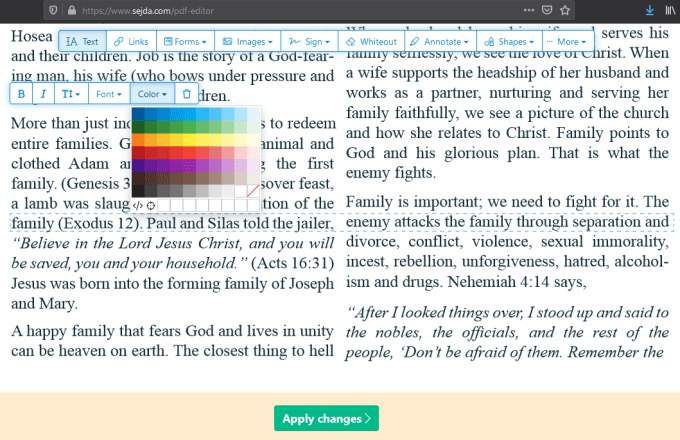
Une fois que vous avez terminé d'apporter des modifications à un PDF dans Sejda , vous pouvez appliquer vos modifications et enregistrer le document modifié localement ou dans un stockage en nuage tel que Dropbox ou Google Drive. Si vous souhaitez partager le document avec d'autres personnes, vous pouvez leur fournir un lien pour qu'ils cliquent et ouvrent automatiquement le fichier dans Sejda.
Cependant, vous ne pouvez effectuer que trois tâches avec Sejda, et télécharger 200 pages de informations ou 50 Mo à la plate-forme toutes les heures. Bien que vous puissiez utiliser les deux versions de l'éditeur à convertir un document Word en PDF ou PDF à Word, la version de bureau ne vous permet pas d'ajouter des fichiers PDF à partir de services de stockage en ligne ou par URL.
2. Acrobat Pro DCDe nombreux éditeurs PDF sont disponibles, mais Acrobat Pro DC est de loin le meilleur éditeur PDF pour les utilisateurs de Windows et de macOS qui souhaitent modifier des PDF sur un Mac.
Acrobat Pro DC vient d'Adobe, qui est la norme de l'industrie pour le format PDF, et offre un lecteur PDF ainsi que des outils puissants qui vous permettent d'afficher, de modifier, de convertir et de partager PDF.
L'ensemble complet d'outils d'édition de PDF comprend un excellent moteur reconnaissance optique de caractères (OCR) qui convertit les documents numérisés en texte et annotations telles que des notes, des surlignages ou des commentaires. Vous pouvez également réorganiser ou supprimer des pages de votre PDF, modifier l’orientation de la page, diviser le PDF en plusieurs fichiers ou fusionner plusieurs fichiers en un seul PDF.
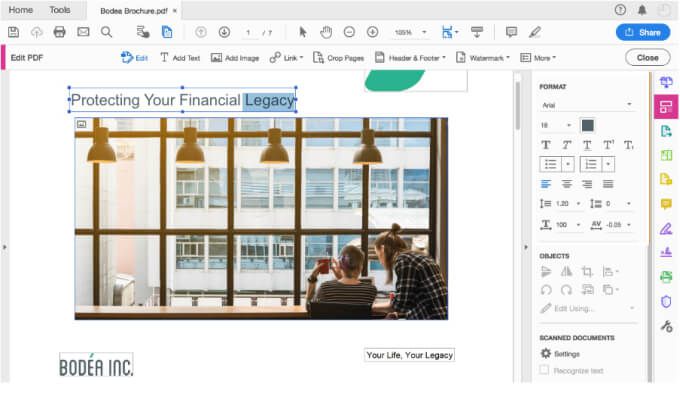
Le logiciel dispose d'une fonctionnalité mobile dédiée, mot de passe de protection, l'accès aux documents et le stockage en nuage via le Site Web d'Adobe et vous pouvez biffer le contenu sensible.
Le principal inconvénient d'Adobe Acrobat Pro DC est qu'il nécessite un abonnement mensuel, mais la liste complète des fonctionnalités que vous obtenez en retour fait que le programme vaut l'investissement.
3. Éditeur PDF-XchangePDF-Xchange Editor est un superbe programme pour l'édition de PDF sur les ordinateurs Windows. Le logiciel a une interface plus complexe que les autres outils répertoriés ici, mais vous obtenez de nombreuses fonctionnalités utiles.
L'OCR intégré fait de PDF-Xchange Editor un outil populaire pour la plupart des utilisateurs qui l'utilisent pour reconnaître du texte sur des copies photocopiées ou numérisées de leurs documents. Le logiciel reconnaît le texte de ces documents et vous permet de modifier ou de reformater le texte.
Si vous le souhaitez changer la police du texte, vous pouvez choisir parmi une grande variété de polices qui ne sont pas " t déjà chargé sur votre ordinateur Windows.
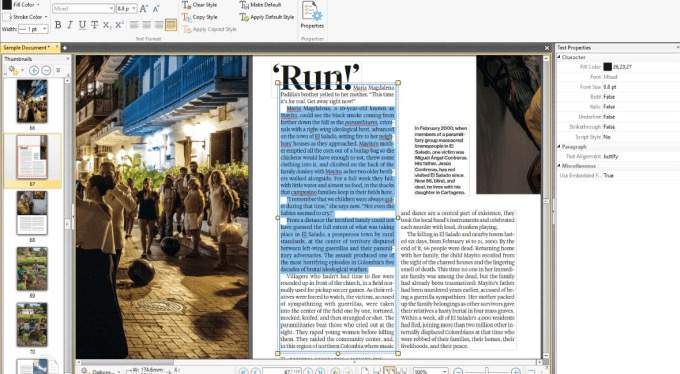
PDF-Xchange Editor vous permet également de fusionner ou de diviser des fichiers PDF individuels, de charger des PDF à partir d'une URL, de stockage local de votre ordinateur ou de services de stockage dans le cloud comme SharePoint , Dropbox ou Google Drive. Vous pouvez également enregistrer le document modifié dans votre stockage local ou cloud.
Si vous souhaitez remplir un formulaire au format PDF, vous pouvez utiliser PDF-Xchange Editor pour mettre en surbrillance les champs du formulaire dans le document et remplissez les espaces. Ceci est particulièrement utile lors de l'édition d'un formulaire de candidature avec de nombreuses sections et champs.
Vous pouvez télécharger l'application en tant qu'installateur normal ou en mode portable pour l'utiliser sur un clé USB. Cependant, la version gratuite joint filigranes au bas de chaque page de votre document et de nombreuses fonctionnalités telles que l'OCR, la fusion de pages et la rédaction nécessitent une licence.
4. Éditeur PDFEscapePDFescape est un éditeur de PDF basé sur le Web simple et facile à utiliser qui fonctionne avec tous les systèmes d'exploitation et les principaux navigateurs à condition que vous puissiez vous connecter à Internet.
Vous pouvez ajouter du texte, des images, zoomer et faire pivoter, et blanchir l'ancien contenu ou utiliser une multitude d'outils standard, notamment un concepteur de formulaire, un lecteur et des fonctions d'annotation.
Comme d'autres Éditeurs PDF, PDFescape vous permet de télécharger votre propre fichier PDF à partir d'une URL, du stockage local de votre ordinateur ou créer votre propre PDF à partir de zéro et de le télécharger sur votre PC.
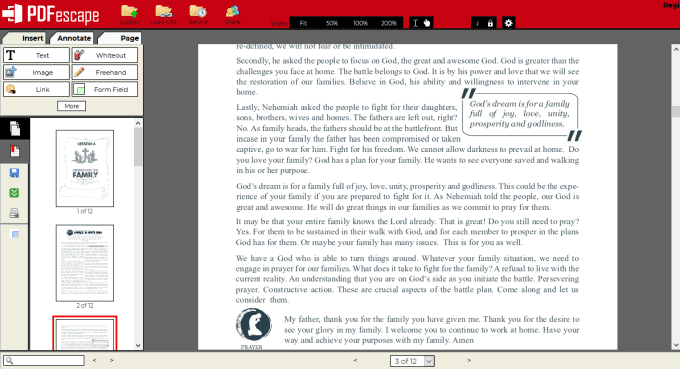
La version gratuite vous permet uniquement de créer des PDF à partir de plus de 300 fichiers, d'imprimer des fichiers au format PDF et d'afficher vos PDF tout en vous limitant à 100 pages ou 10 Mo. Cependant, vous pouvez obtenir la version de bureau pour 3 $ par mois et fusionner des fichiers PDF, créer des signatures numériques, convertir des fichiers PDF dans d’autres formats, imprimer au format PDF et compresser les tailles de fichiers PDF le tout sans connexion Internet.
Si vous êtes soucieux de la confidentialité, vous pouvez obtenir le plan Ultimate pour 6 $ par mois et accéder à des fonctionnalités de sécurité telles que le cryptage 256 bits, la protection par mot de passe, la fonction de biffure, signatures électroniques et la signature de certificats.
/ p>
PDFescape n'offre pas de fonctionnalités OCR, vous ne pouvez donc pas éditer ou modifier le texte existant. L'application présente également des limitations majeures pour l'ajout de nouveau texte aux documents existants et des options de police limitées, car elle n'utilise pas les polices de votre appareil.
5. SmallpdfSmallpdf est un éditeur PDF pratique basé sur le cloud qui vous permet de télécharger un PDF à partir de votre ordinateur ou de votre stockage cloud, d'y apporter des modifications, puis de le télécharger ou enregistrez-le gratuitement sur votre PC.
Vous pouvez rapidement ajouter du texte, des images, importer des formes et changer les couleurs principales ou de ligne, ou insérer une signature dans votre document. Une fois que vous avez terminé de modifier le PDF, vous pouvez l'enregistrer sur votre PC ou votre compte Dropbox, et si vous souhaitez le partager, vous pouvez générer un lien que tout le monde peut utiliser pour télécharger le document.
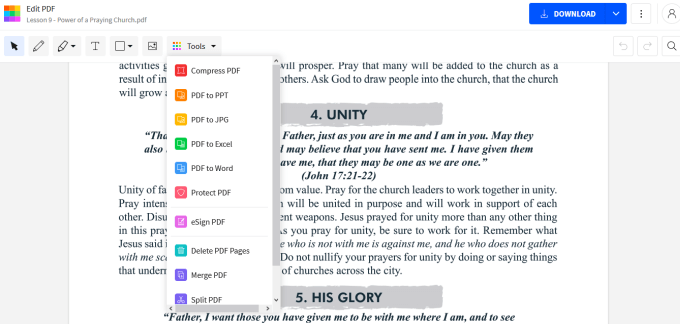
Smallpdf dispose également d'un outil de fractionnement de PDF qui vous permet d'extraire des pages de votre document, et d'autres options pour convertir des PDF en d'autres formats et fusionner des PDF en un seul fichier.
En tant que plate-forme cloud, vous pouvez accéder à Smallpdf de n'importe où et de n'importe quel appareil pris en charge. Cependant, vous ne pouvez pas utiliser le logiciel pour éditer plusieurs PDF en une journée car il vous limite à seulement deux PDF par jour, ce qui signifie que vous devrez attendre le lendemain pour l'utiliser à nouveau ou passer à son plan premium.
6. Microsoft WordSi vous utilisez Microsoft Word 2013, 2016 ou 2019, vous pouvez modifier des fichiers PDF sans apprendre un nouvel outil ou avoir à télécharger un éditeur PDF distinct pour cette. Ouvrez simplement le PDF, autorisez Word à convertir le PDF, apportez-lui des modifications spécifiques en tant que document Word et enregistrez-le à nouveau au format PDF.

Word est un outil simple et une excellente alternative si vous souhaitez apporter rapidement des modifications de base ou des modifications de texte. Cependant, sa mise en forme ne correspond pas toujours au PDF d'origine.
Modifier les PDF comme un pro
Le meilleur éditeur de PDF pour Windows 10 vous permet de gérer documents facilement lorsque vous avez besoin de modifier, d'annoter ou d'améliorer le document.
Chacun de ces six éditeurs PDF, payants ou gratuits, convient à la tâche à accomplir, mais celui que vous choisissez devrait vous permettre d'apporter des modifications à l'inchangeable avec des outils qui vous permettent d'éditer des images ou du texte et de reconnaître le texte dans les documents numérisés.
Quel est votre éditeur PDF préféré pour Windows 10? Partagez avec nous dans un commentaire.